iTunes를 사용하거나 사용하지 않고 iPhone 암호를 잠금 해제하는 방법?
‘iTunes 없이 iPhone 암호를 잠금 해제하는 방법은 무엇입니까? 내 iPhone이 잠겨 있어 비밀번호가 기억나지 않습니다. iPhone 6 암호를 잠금 해제하는 방법을 배울 수 있는 쉬운 솔루션이 있습니까?”
iPhone과 비슷한 경험을 하고 있다면 확실히 찾아오셨습니다. iPhone 사용자가 장치의 암호를 기억하지 못하고 잠겨 있는 경우가 있습니다. 다양한 방법으로 iPhone 5 암호를 잠금 해제하는 방법을 배울 수 있지만 원치 않는 데이터 손실로 고통을 겪을 수 있습니다. 이 가이드에서는 동일한 작업을 수행하기 위한 다양한 솔루션에 익숙해질 것입니다. 계속 읽고 다른 기술을 사용하여 암호 없이 iPhone 6을 잠금 해제하는 방법을 배우십시오.
1부: iTunes로 iPhone 암호를 잠금 해제하는 방법은 무엇입니까?
이미 iPhone을 iTunes와 동기화했다면 이 기술을 따라 iPhone 암호를 쉽게 잠금 해제하는 방법을 배울 수 있습니다. 기기를 복원하므로 나중에 백업 파일을 사용하여 데이터를 다시 가져올 수 있습니다.
1. 시스템에서 iTunes를 실행하고 iPhone과 호환되는 업데이트된 버전인지 확인하십시오.
2. 이제 iPhone을 시스템에 연결하고 감지할 때까지 기다립니다.
3. 장치 섹션으로 이동하여 iPhone을 선택하고 요약 페이지를 방문하십시오.
4. 여기에서 오른쪽의 ‘iPhone 복원’ 버튼을 클릭합니다.

파트 2: DrFoneTool로 iPhone 암호를 잠금 해제하는 방법 – 화면 잠금 해제(iOS)?
사용자가 iTunes에서 원하는 결과를 얻지 못하는 경우가 너무 많습니다. 따라서 다음을 사용하는 것이 좋습니다. DrFoneTool – 화면 잠금 해제(iOS) 배우기 위한 도구 암호 없이 iPhone 6을 잠금 해제하는 방법. 이 도구는 모든 주요 iOS 버전 및 장치와 호환됩니다. iOS 기기와 관련된 모든 주요 문제를 몇 분 안에 해결할 수 있는 완벽한 솔루션을 제공합니다. 다음 지침에 따라 iPhone 5 암호를 잠금 해제하는 방법을 배울 수 있습니다. 그러나 동일한 단계가 다른 iOS 버전에서도 작동합니다.
팁: DrFoneTool – 화면 잠금 해제를 사용하여 전화기의 잠금을 해제하기 전에 모든 데이터를 백업하십시오.

DrFoneTool – 화면 잠금 해제(iOS)
번거로움 없이 iPhone/iPad 잠금 화면을 잠금 해제하십시오.
- 암호 없이 iOS 기기에서 Apple ID를 제거합니다.
- 4자리/6자리 비밀번호, Touch ID 및 Face ID 제거를 지원합니다.
- 사용하기 쉽고 기술 배경이 필요하지 않습니다.
- 최신 iPhone XS, X, iPhone 8(Plus) 및 iOS 12와 호환됩니다.

1. 웹사이트 오른쪽에서 DrFoneTool – 화면 잠금 해제(iOS) 설치 바로가기 시스템에서 실행하십시오. 홈페이지에서 ‘화면 잠금 해제’ 옵션을 선택합니다.

2. iPhone을 컴퓨터에 연결하고 인터페이스에서 ‘시작’ 버튼을 동시에 연결할 수 있습니다.
3. 시스템이 iPhone을 감지하면 컴퓨터를 신뢰하라는 메시지가 표시됩니다. 받아들이지 말고 닫으십시오.

4. 이제 다음 창에서 iPhone에 대한 몇 가지 중요한 정보를 제공해야 합니다.
5. 펌웨어를 업데이트하려면 ‘다운로드’ 버튼을 클릭하세요. 잠시 기다리면 다운로드가 완료됩니다.

6. 펌웨어 업데이트가 다운로드되면 다음과 같은 인터페이스가 나타납니다. ‘지금 잠금 해제’를 클릭하여 ‘기본 데이터 포함’ 옵션을 결정합니다.

7. 또한 화면상의 코드를 입력하여 선택 사항을 확인해야 합니다.

8. 확인 메시지에 동의하면 응용 프로그램이 iPhone을 수정하기 시작합니다. 몇 분 정도 기다려야 할 수도 있습니다.
9. 프로세스가 효과적으로 완료되면 다음 창을 표시하여 알림을 받게 됩니다.

이제 암호 없이 iPhone 6의 잠금을 해제하는 방법을 알았을 때 장비를 연결 해제하고 필요에 따라 사용할 수 있습니다.
3부: iCloud를 사용하여 iTunes 없이 iPhone 암호를 잠금 해제하는 방법은 무엇입니까?
iPhone이 이미 iCloud와 동기화되어 있고 나의 iPhone 찾기 기능을 활성화한 경우 iPhone 암호를 원격으로 잠금 해제하는 방법을 쉽게 배울 수 있습니다. 이 서비스는 원래 분실된 iPhone을 찾기 위해 도입되었습니다. 그러나 많은 문제없이 iPhone을 완전히 지울 수도 있습니다. iCloud를 사용하여 iPhone 6 암호를 잠금 해제하는 방법을 배우려면 다음 단계를 따르십시오.
1. iCloud 공식 웹사이트를 방문하여 계정 자격 증명을 사용하여 로그인합니다. 이것은 iPhone과 동기화된 동일한 계정이어야 합니다.
2. 홈 페이지에서 다양한 옵션을 찾을 수 있습니다. iPhone 5 암호의 잠금을 해제하는 방법을 배우려면 ‘iPhone 찾기’를 클릭하십시오.
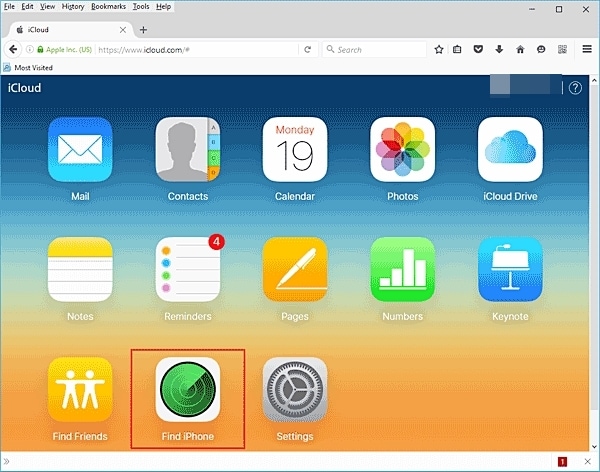
3. iCloud 계정에 여러 장치를 연결한 경우 ‘모든 장치’ 옵션을 클릭하고 iPhone을 선택하기만 하면 됩니다.

4. iPhone과 관련된 다양한 옵션을 제공합니다. ‘iPhone 지우기’ 버튼을 클릭하고 선택을 확인하십시오.
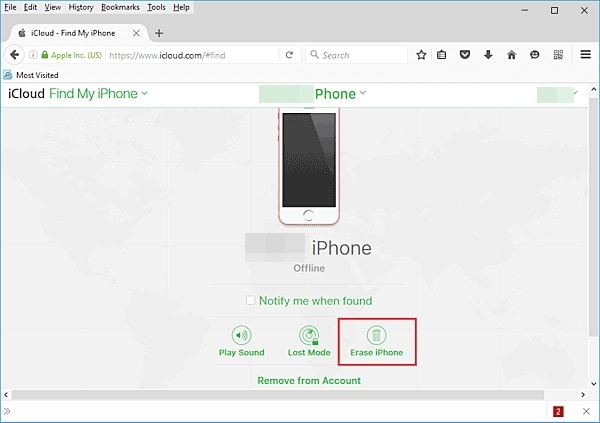
iPhone을 완전히 지우는 동안 iPhone이 다시 시작됩니다. iPhone을 잠금 화면이 없는 새 기기로 설정해야 합니다.
4부: Siri를 속여 iPhone 암호를 잠금 해제하는 방법은 무엇입니까?
보시다시피, 위에서 언급한 모든 솔루션에서 iPhone 데이터가 손실됩니다. 따라서 이 기술을 미리 시도하는 것이 좋습니다. iOS 8.0 ~ iOS 10.1 버전의 경우 Siri에 iOS 기기의 잠금을 해제하는 데 악용될 수 있는 허점이 있는 것으로 관찰되었습니다. 약간 까다로울 수 있으며 보장된 결과를 제공하지 않습니다. 그럼에도 불구하고 다음 단계에 따라 암호 없이 iPhone 6의 잠금을 해제하는 방법을 시도해 보고 배울 수 있습니다.
1. iPhone을 잠금 해제하고 홈 버튼을 눌러 Siri를 활성화합니다.
2. ‘지금 몇시야?’와 같은 명령을 제공하여 시계 아이콘이 표시된 현재 시간을 가져옵니다.
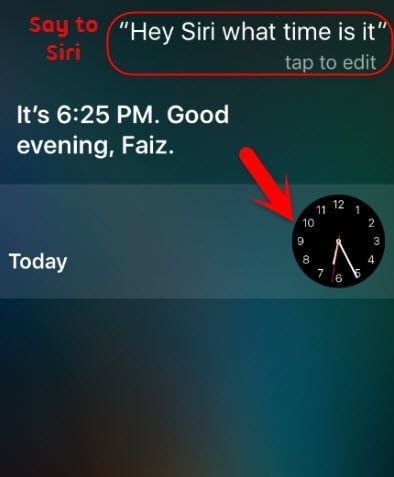
3. 시계 아이콘을 눌러 세계 시계 인터페이스를 엽니다.
4. 여기에 다른 시계를 추가해야 합니다. ‘+’ 아이콘을 탭하면 됩니다.
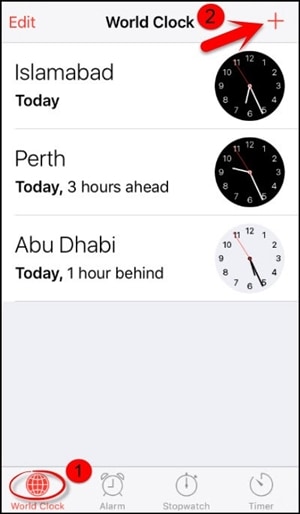
5. 다른 도시를 추가하려면 텍스트를 제공하고 탭하기만 하면 됩니다. ‘모두 선택’옵션을 선택하십시오.

6. 전체 텍스트가 선택되므로 다양한 옵션이 나타납니다. 계속하려면 ‘공유’옵션을 선택하십시오.
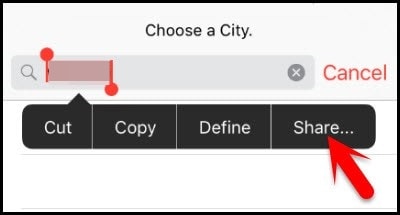
7. 이것은 선택한 텍스트를 공유하는 다양한 방법을 제공합니다. 메시지 옵션으로 이동하십시오.
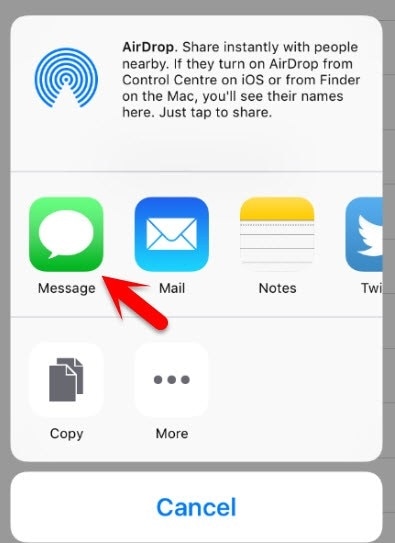
8. 메시지 초안을 작성하기 위해 새 인터페이스가 열립니다. ‘받는 사람’필드에 무언가를 입력하십시오.
9. 입력 후 돌아가기 버튼을 누릅니다.

10. 그러면 텍스트가 녹색으로 바뀝니다. 이제 옆에 있는 추가 아이콘을 탭해야 합니다.
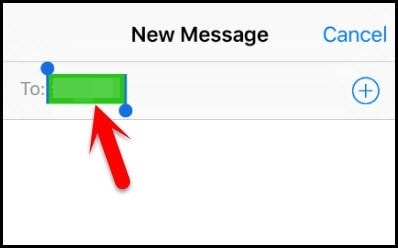
11. 새 인터페이스가 시작되므로 ‘새 연락처 만들기’ 옵션을 선택하기만 하면 됩니다.
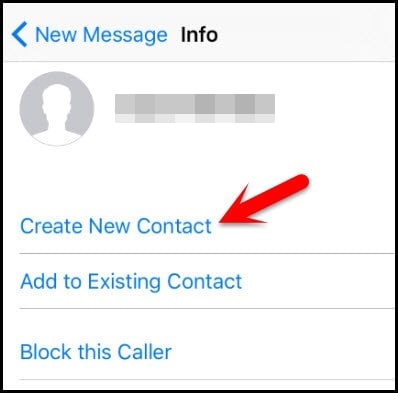
12. 이렇게 하면 새 콘텐츠를 추가할 수 있는 새 인터페이스가 다시 제공됩니다. ‘사진 추가’ 옵션을 누르고 대신 기존 사진을 선택하도록 선택합니다.

13. 휴대폰의 사진 라이브러리가 실행됩니다. 열려는 앨범을 탭하기만 하면 됩니다.
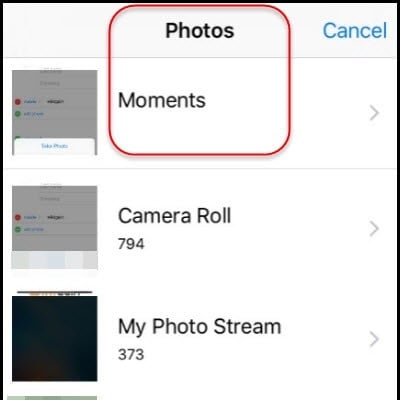
14. 잠시 기다린 후 홈 버튼을 살짝 누릅니다. 운이 좋으면 iPhone의 홈 화면에 착륙하여 문제 없이 액세스할 수 있습니다.

보시다시피 많은 문제없이 iPhone 암호를 잠금 해제하는 방법을 배우는 방법은 많이 있습니다. 이상적으로는 DrFoneTool – 화면 잠금 해제(iOS)를 사용하여 iPhone과 관련된 모든 종류의 문제를 해결해야 합니다. 사용하기 쉬운 이 응용 프로그램은 매우 신뢰할 수 있는 결과를 제공하며 여러 경우에 확실히 도움이 될 것입니다. 이제 iPhone 6 암호의 잠금을 해제하는 방법을 알았을 때 이 가이드를 친구 및 가족과 공유하고 이 문제를 해결하도록 도울 수 있습니다.
마지막 기사

